لذا ، لقد اشتريت جهاز كمبيوتر محمولًا جديدًا ، وابدأ في تكوينه ، وتثبيت نظام التشغيل ، وجميع البرامج والألعاب الضرورية. لا شيء ينذر بالمشاكل. وأخيرًا ، بعد اكتشاف كل شيء ، يمكنك الاسترخاء وقراءة مقال مثير للاهتمام على الإنترنت. ولكن هناك شيء يزعج سلامك. تأتي نقرات غريبة من أحشاء الجهاز ...
عند بدء الاستماع ، تلتقط بشكل دوري صوت محرك كهربائي ، مثل صوت سيارة كهربائية متسارعة. ربما تترك كل شيء كما هو ولا تلمس ، ربما يتم توفيره من قبل الشركة المصنعة؟ هذا الفكر الرائع ، المفيد في العديد من المواقف الأخرى ، سيتم هزيمته تمامًا من خلال إطلاق أي لعبة أو فيلم.
إن تجميد الصورة بشكل دوري لمدة 2-3 ثوان سيصبح صداعك وكابوسًا للأيام القليلة القادمة.
في مثل هذا "التعليق" التالي ستلاحظ أنه سيسبقه نقرة ، وفي وقت التجمد ستسمع صوت المحرك الكهربائي. وبقليل من المعرفة في أجهزة الكمبيوتر ، انتقل إلى google مع السؤال: "القرص الصلب لا يسمح لك بالعيش ، ماذا تفعل".
كل شيء عن APM (إدارة الطاقة المتقدمة)
على محمل الجد ، فإن المشكلة أبعد ما تكون عن الجديدة ، ولكن حتى الآونة الأخيرة رأيت تعليقات على الهرب حيث طلب الناس المساعدة في هذه المسألة. هنا نتحدث عن أقراص WD وتنفيذ وظيفة APM فيها ، ولكن أعتقد أن الشركات المصنعة الأخرى سيكون لها نفس السبب. للبحث السريع في جوجل ، يرجى تقديم أداة
wdidle3 . المشكلة الوحيدة هي أن هذا برنامج DOS يتطلب إنشاء محرك أقراص محمول قابل للتمهيد. وعلى سبيل المثال ، لم يساعد القرص الخاص بي.
الحل الذي أقترحه مفيد بشكل خاص إذا كان لديك SSD مثبتًا كمحرك رئيسي ، ويتم استخدام محرك الأقراص الصلبة كوظيفة إضافية. قيادة. في الوضع العادي ، سيستخدم سلوكه القياسي ويوقف التشغيل بعد 8 ثوانٍ من عدم النشاط ، دون إزعاجك بضجيجه وبدون استهلاك طاقة البطارية. إذا كنت تريد تشغيل لعبة أو العمل من محرك الأقراص الثابتة ، فاضغط على زر واحد ولا يوقف الوقت المخزن في خطة طاقة Windows (20 دقيقة افتراضيًا). لن تعطيك الأداة wdidle هذا الخيار.
باستخدام HDDScan
في الواقع إلى النقطة. البرنامج الذي
سنستخدمه يسمى
HDDScan . علاوة على ذلك ، لم تعمل الإصدارات الأقدم من 3.2 بشكل صحيح بالنسبة لي ، لذلك أوصي بالبقاء معها.
قم بتنزيل هذا البرنامج المحمول وتفريغه في مكان مناسب لنا. نبدأها ،
وإذا كان هناك أكثر من محرك أقراص ، فاختر محرك الأقراص الثابتة لدينا على اليسار . بعد ذلك ، انقر على "الزر الأزرق الكبير" في المنتصف وحدد عنصر "بناء سطر الأوامر".
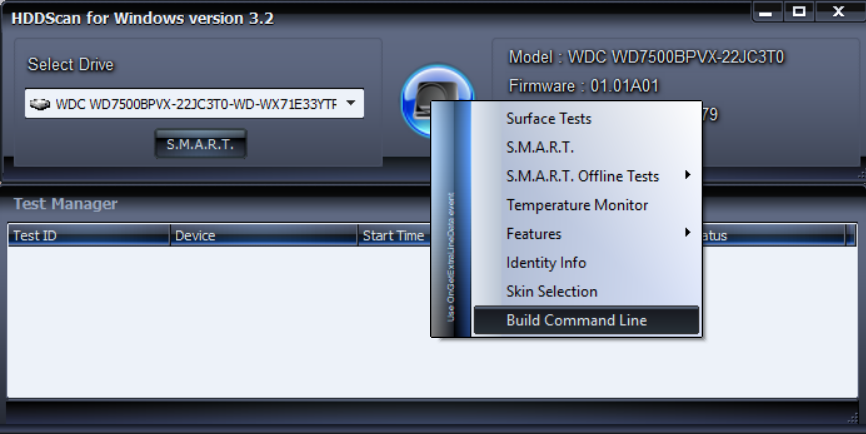
في النافذة التي تفتح ، قم بتنفيذ الإجراء التالي: مقابل قسم Advanced Power Managment ، حدد Disable ، وانقر فوق Save ، واحفظ ملف bat. دعونا نسميها ، على سبيل المثال ، "Disable_HDD_APM.bat". وبالمثل ، حدد تمكين وحفظ ملف دفعي آخر.
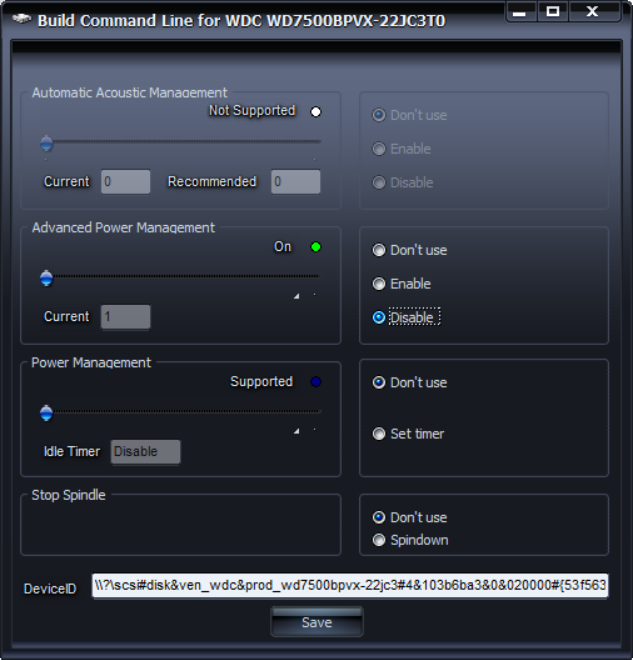
نتيجة لذلك ، لدينا ملفان مضربان لهما نفس المحتوى تقريبًا:
"C:\Programs\HDDScan\HDDScan.exe" "\\?\scsi#disk&ven_wdc&prod_wd7500bpvx-22jc3#4&103b6ba3&0&020000#{53f56307-b6bf-11d0-94f2-00a0c91efb8b}" -APM 0
و
"C:\Programs\HDDScan\HDDScan.exe" "\\?\scsi#disk&ven_wdc&prod_wd7500bpvx-22jc3#4&103b6ba3&0&020000#{53f56307-b6bf-11d0-94f2-00a0c91efb8b}" -APM 1
يمكن الانتهاء من ذلك ، تسمح لك هذه الملفات بتعطيل وظيفة APM ، وتمرير التحكم في وقت انتظار Windows ، وبالتالي تمكينها من إرجاع السلوك الأصلي. ولكن ، أولاً ، ليس لطيفًا جدًا ومريحًا ، وثانيًا ، سيتم استدعاء طلب UAC عند تشغيل ملف bat. للتغلب على هذه المضايقات ، أقترح استخدام Windows Scheduler.
حول UAC
نبدأ (إذا كان الأمر كذلك ، فإننا ندخل "المجدول" في الإطلاق للعثور عليه) ، وننشئ مهمة.
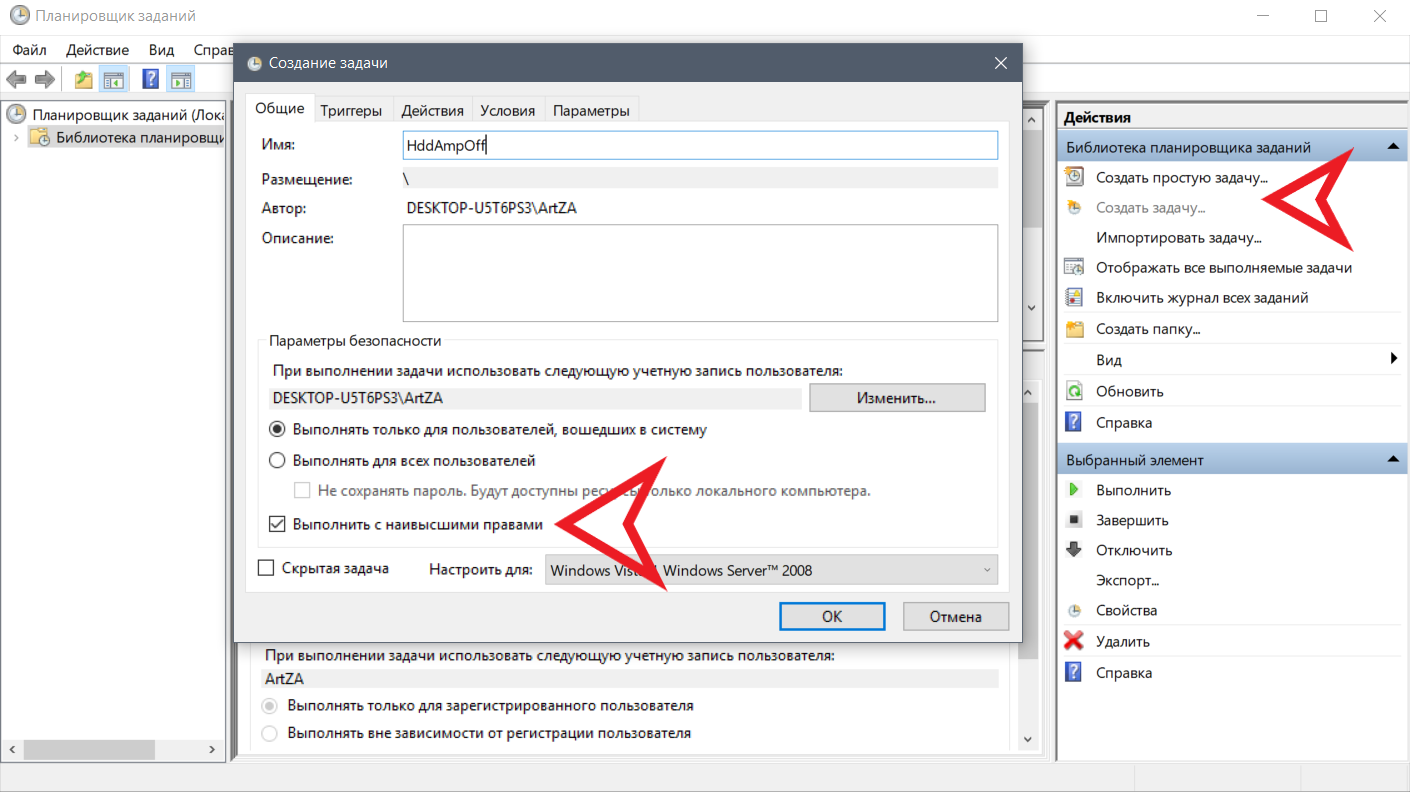
أولاً ، قم بتعطيل APM. نعطي اسمًا ذا مغزى ، والأهم من ذلك ، لا تنس أن تحدد التنفيذ بأعلى الحقوق. انتقل إلى علامة التبويب الإجراءات ، وانقر فوق إنشاء. هنا نشير إلى المسار إلى برنامج HDDScan الخاص بنا ، وفي "إضافة وسيطات" ، كل شيء يذهب في الملف الدفعي بعد المسار إلى البرنامج. على سبيل المثال:
"\\?\scsi#disk&ven_wdc&prod_wd7500bpvx-22jc3#4&103b6ba3&0&020000#{53f56307-b6bf-11d0-94f2-00a0c91efb8b}" -APM 0
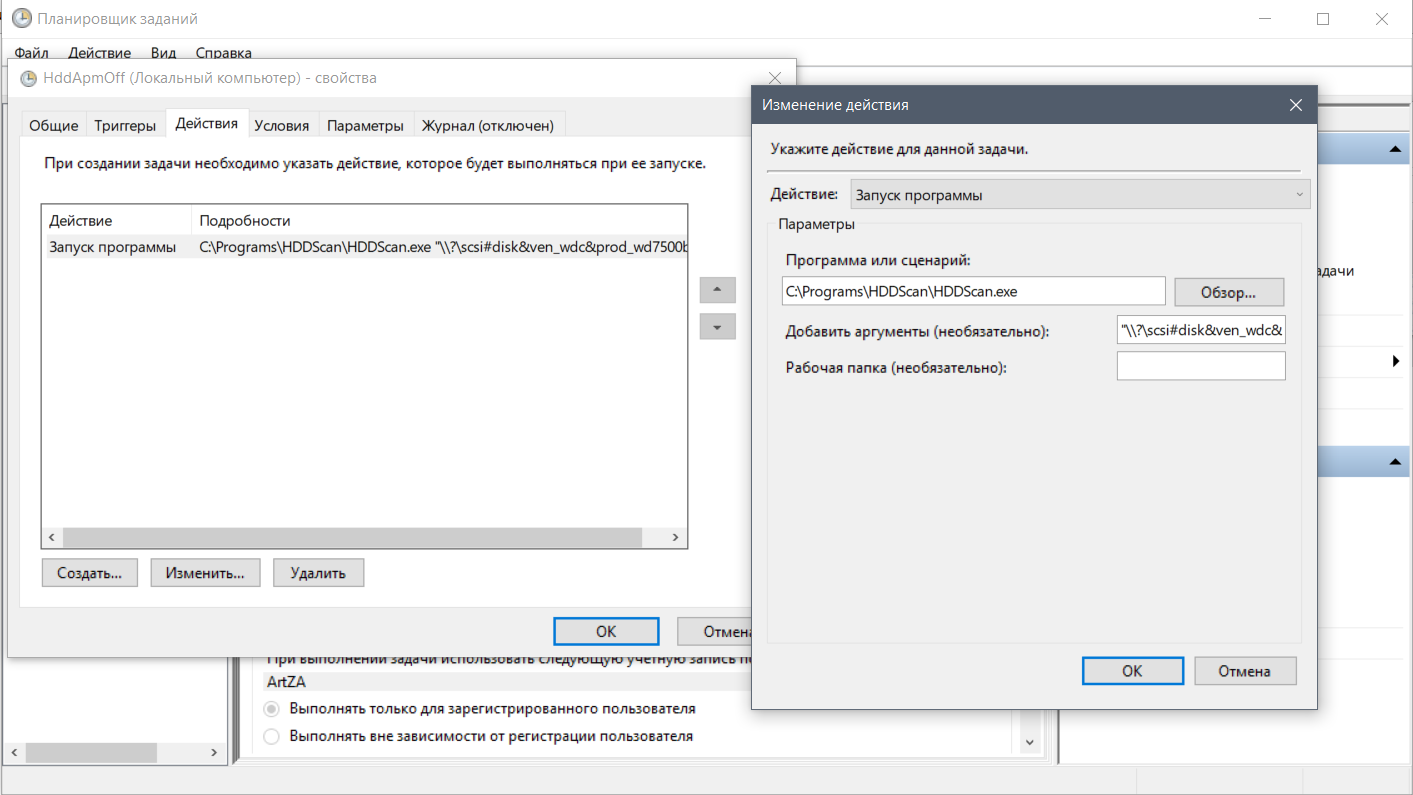
والخطوة الأخيرة ، في علامة التبويب الشروط ، قم بإلغاء تحديد المربع الموجود بجوار "تشغيل فقط عندما يتم تشغيله بواسطة التيار الكهربائي". حسنا الآن.
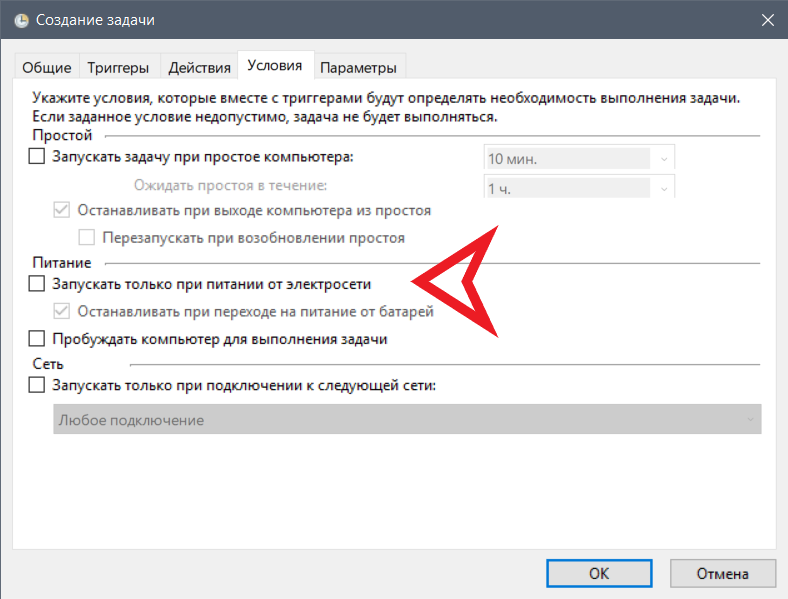
فوه ، أنشئ المهمة الثانية ، واملأها بنفس الطريقة لتمكين APM (فقط استخدم الوسيطة من ملف الدفعة الثانية). نتيجة لذلك ، يجب أن يكون لدينا مهمتين أخريين في المجدول ، نتذكر أسمائهم. لن نحتاج إلى ملفات بات بعد الآن ، يمكننا التخلص منها. المرحلة الأخيرة من بحثنا هي إنشاء اختصارات لمهام المخطط.
اجعلها جميلة
الأمر بسيط ، في مكان منعزل RMB -> إنشاء -> اختصار. بناء على اقتراح المسار ، نقدم ما يلي:
C:\Windows\System32\schtasks.exe /run /tn
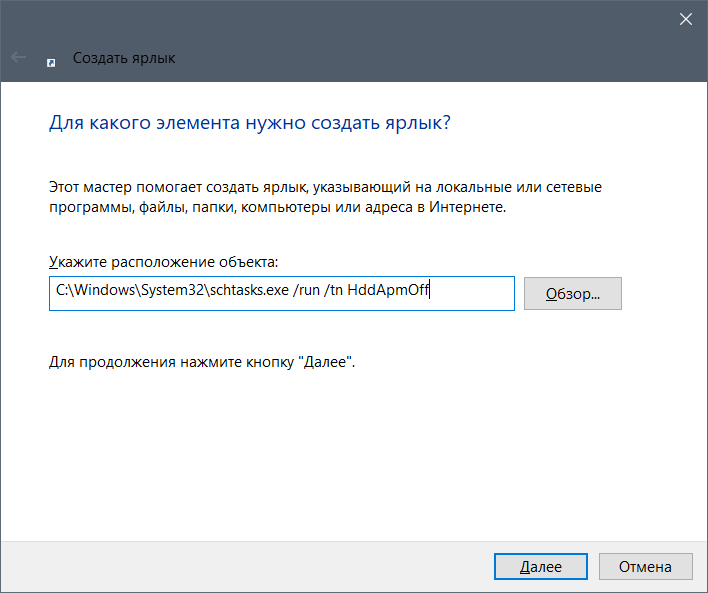
أولاً ، قم بإنشاء اختصار لواحد ، ثم للمهمة الثانية. نحصل على اختصارين ، نضعهما في مكان آمن ، على سبيل المثال ، نرمي على شريط المهام. بالنسبة للجمال ، يمكنك تطبيق الرموز المقابلة لهم.
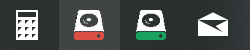
انتهى العمل
هذا مجرد واحد من العديد من الحلول ، يمكنك استخدام برامج أخرى ، وتخصيص المجدول. ولكن خلاصة القول هي أنه يمكننا تحويل عيب لصالحنا. على وجه الخصوص ، إذا كان محرك أقراص النظام يحتوي على SSD: لن يوقفك القرص الصلب ويهيجك مع أفاريز ، وفي حالة عدم وجود نشاط ، قد يتم إيقاف تشغيله (وفقًا للطراز) ويوفر لك من الآثار الجانبية لعملك.